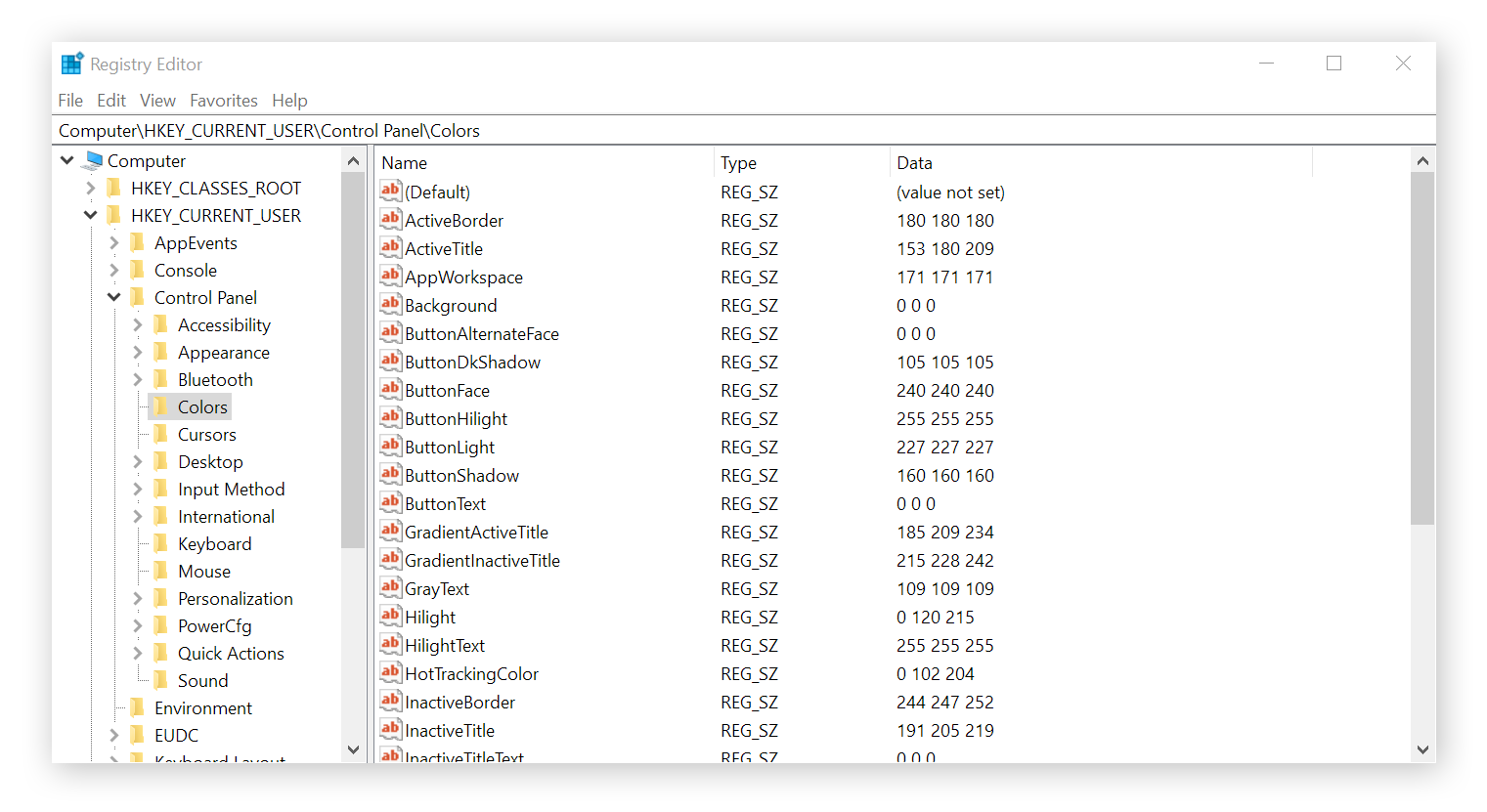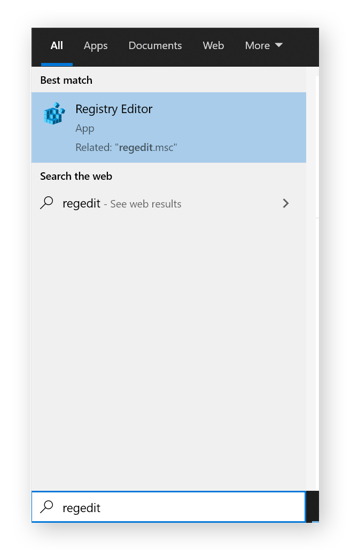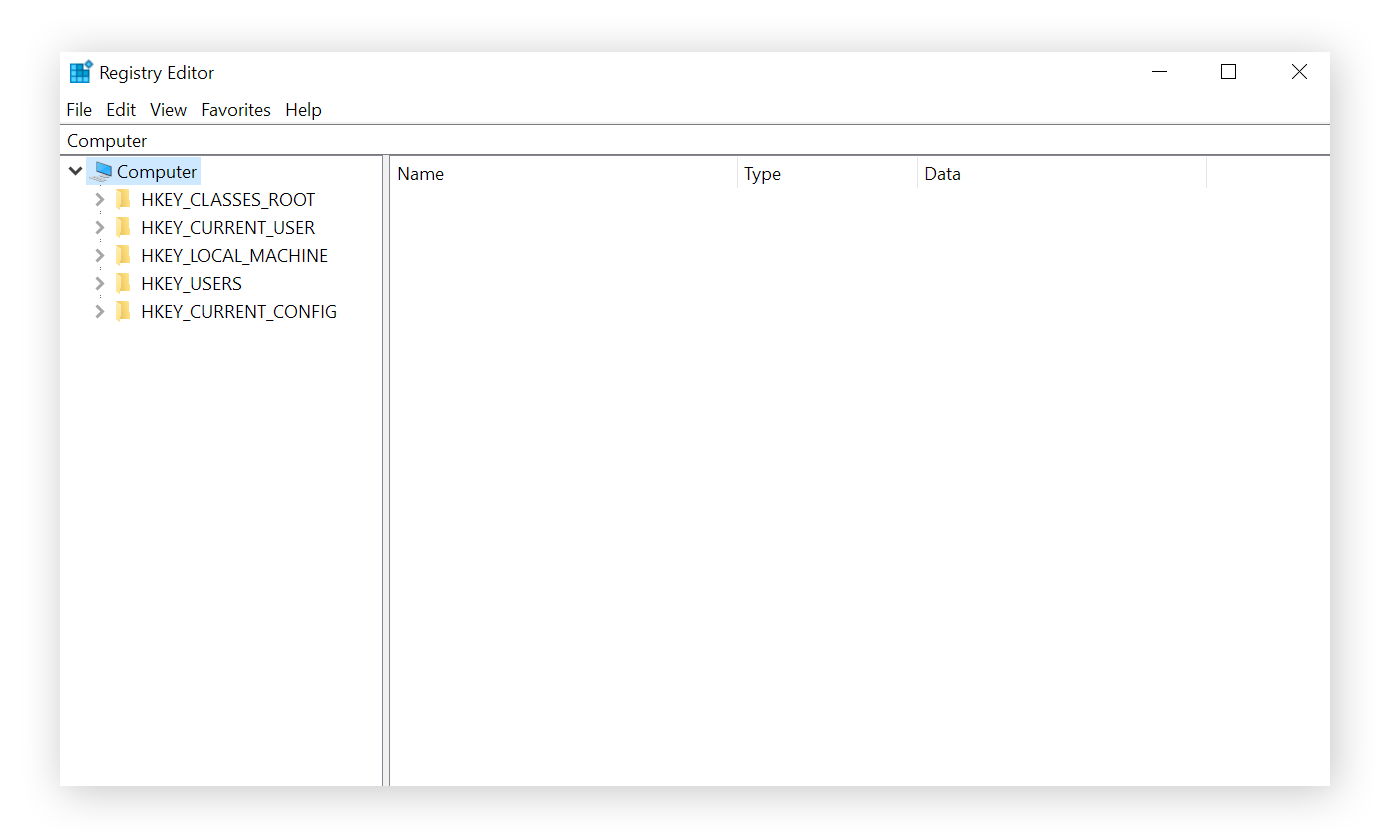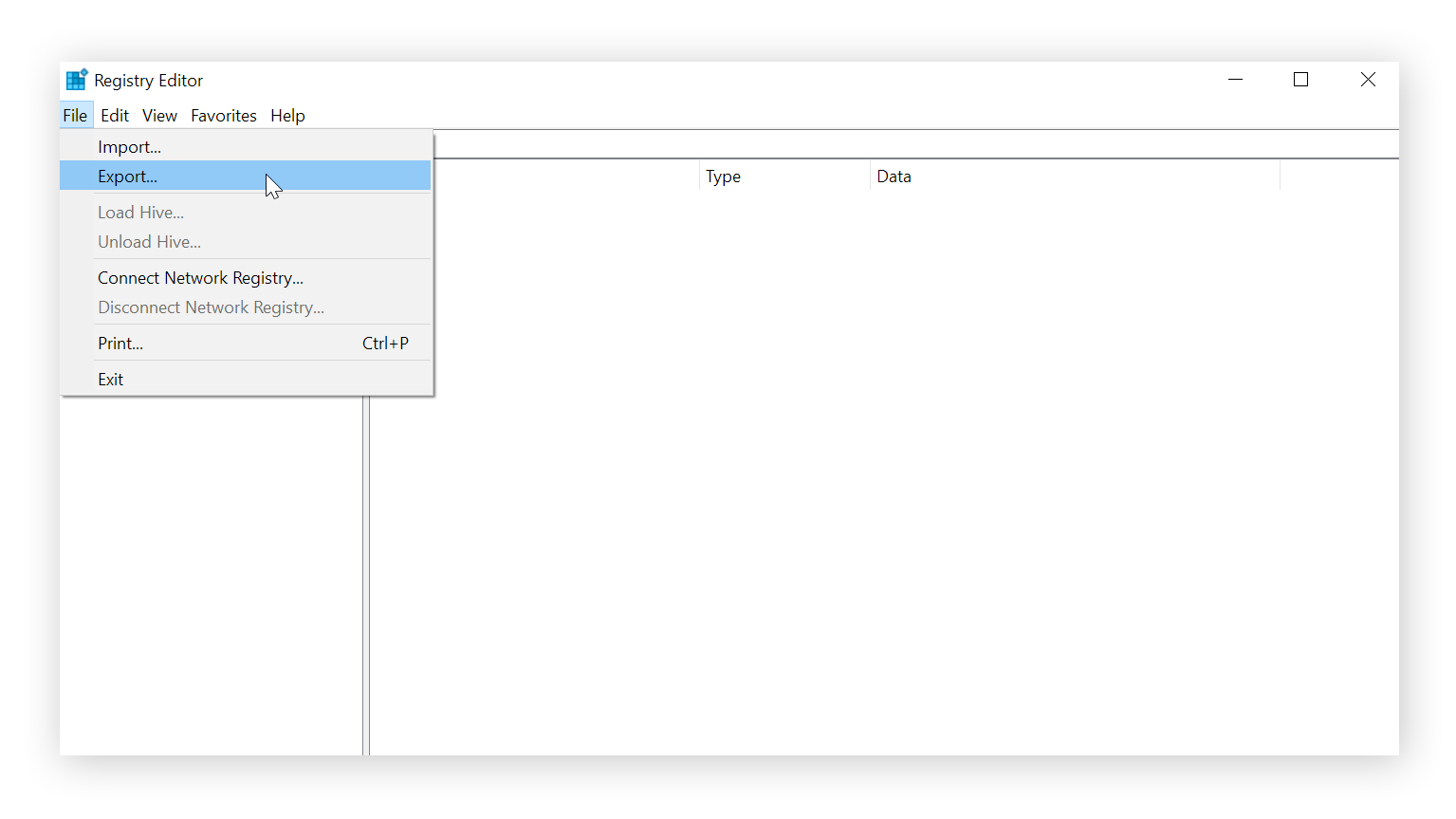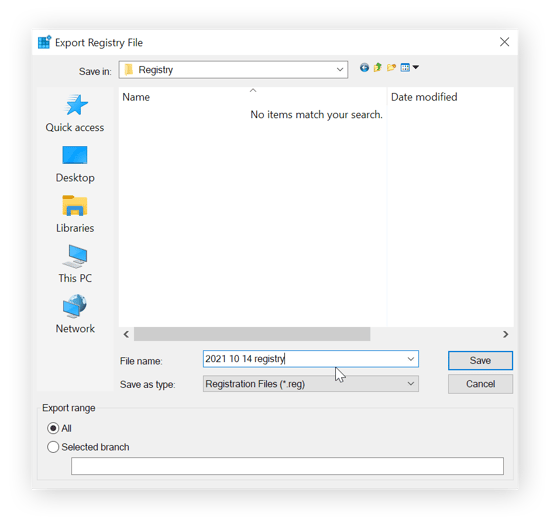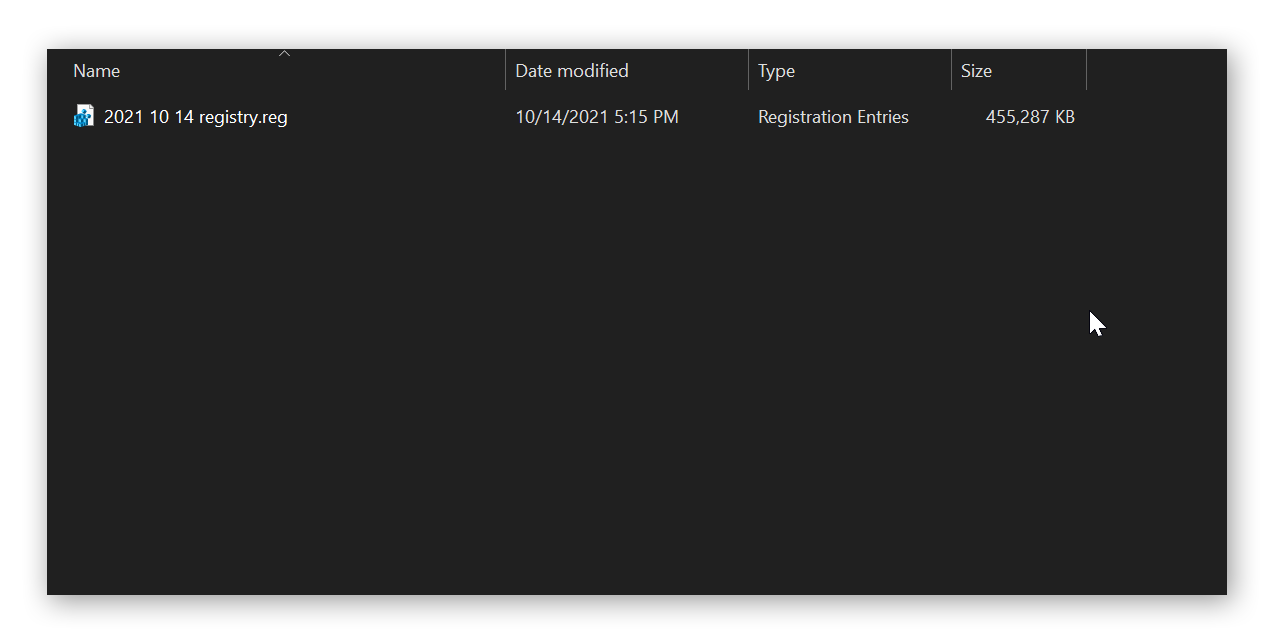O que é o registro do Windows?
O registro do Windows é um banco de dados centralizado e hierárquico que gerencia recursos e armazena configurações dos aplicativos no sistema operacional Windows. Serviços de segurança de conta, interfaces de usuário e drivers de dispositivo usam o registro do Windows. Isso ajuda a monitorar o desempenho e diagnosticar erros do sistema.
O registro do Windows é usado desde o Windows 95, e também para configurar programas no Windows XP, Vista, Windows 7, até o Windows 10 e Windows 11.
Os computadores Windows costumavam usar vários arquivos de configuração individuais, como autoexec.bat, config.sys e .ini, mas com o Windows 95 substituiu todos eles por um sistema de pastas hierárquico e organizado. Para acessar o registro do Windows, digite “regedit” na barra de tarefas do Windows.
Como o registro do Windows controla configurações importantes no computador, não tente acessá-lo ou editá-lo sem saber exatamente o que está fazendo.
Se você estiver com 100% de uso de disco, precisar de mais RAM ou apenas quiser limpar seu PC, alterar o registro provavelmente não ajudará. Mas sempre há exceções, por isso, é bom saber como funciona o registro do Windows e como usar a ferramenta regedit se for absolutamente necessário.
Para que o regedit é usado?
Regedit, o editor do registro do Windows, é uma ferramenta gráfica que permite ver e monitorar o registro do sistema operacional Windows e editá-lo se necessário. O Regedit permite fazer alterações no nível da raiz ou no nível administrativo do computador e nas configurações dos aplicativos que se conectam ao registro, portanto, você precisa ter muito cuidado ao usá-lo.
Apenas usuários autorizados e com acesso administrativo podem usar a ferramenta regedit. Se você estiver usando um computador de trabalho, é possível que não tenha direitos de administrador.
Como o registro do Windows funciona
O registro ajuda o Windows a gerenciar e operar o computador, garantindo acesso a recursos críticos e ajudando programas importantes a definir configurações. O registro é composto por uma estrutura de banco de dados hierárquica de chaves e valores.
As chaves de registro são contêineres que agem como pastas e contêm valores ou subchaves. Os valores de registro são parecidos como arquivos (não contêineres). A sintaxe relativamente descomplicada e a interface de usuário simples mantêm o registro pequeno.
Nem todos os aplicativos usam o registro. Alguns aplicativos usam arquivos XML ou executáveis locais para armazenar as configurações. Ao desinstalar um programa, geralmente as configurações são excluídas do registro, mas nem sempre. Às vezes, desinstalar um aplicativo não exclui todas as configurações. Nesses casos, ele ajuda a remover arquivos inúteis do seu PC.
As principais ramificações do registro são chamados de colmeias. A maioria dos PCs tem 5 delas. Todas as pastas no registro são chamadas de chaves, exceto essas cinco colmeias. As colmeias no registro do Windows têm os seguintes nomes:
-
HKEY_CLASSES_ROOT: acompanha as associações padrão de arquivo. Assim, seu computador sabe como abrir um arquivo Word (.doc).
-
HKEY_CURRENT_USER: contém configurações específicas ao nome do usuário no Windows.
-
HKEY_LOCAL_MACHINE: contém senhas, arquivos de inicialização, arquivos de instalação de software e configurações de segurança. Essa colmeia é abreviada como HKLM e é a mais importante.
-
HKEY_USERS: parecida com a colmeia CURRENT_USER, mas serve quando mais de um usuário está conectado ao servidor ou computador.
-
HKEY_CURRENT_CONFIG: uma medição em tempo real de diferentes atividades de hardware. As informações nessa colmeia não são salvas permanentemente no registro.
Dentro dessas colmeias, há mais pastas chamadas de chaves. As chaves contêm valores, que são as configurações em si. As configurações de chave são muito granulares, consistindo em números e códigos que instruem, por exemplo, a velocidade com que uma letra aparece repetidamente na tela ao manter essa tecla pressionada. Você raramente pensa nesses tipos de configuração, mas elas precisam ser especificadas. E essas chaves e esses valores são armazenados no registro do Windows.
Veja o editor de registro do Windows 10, mostrando configurações de cor individuais e detalhadas:
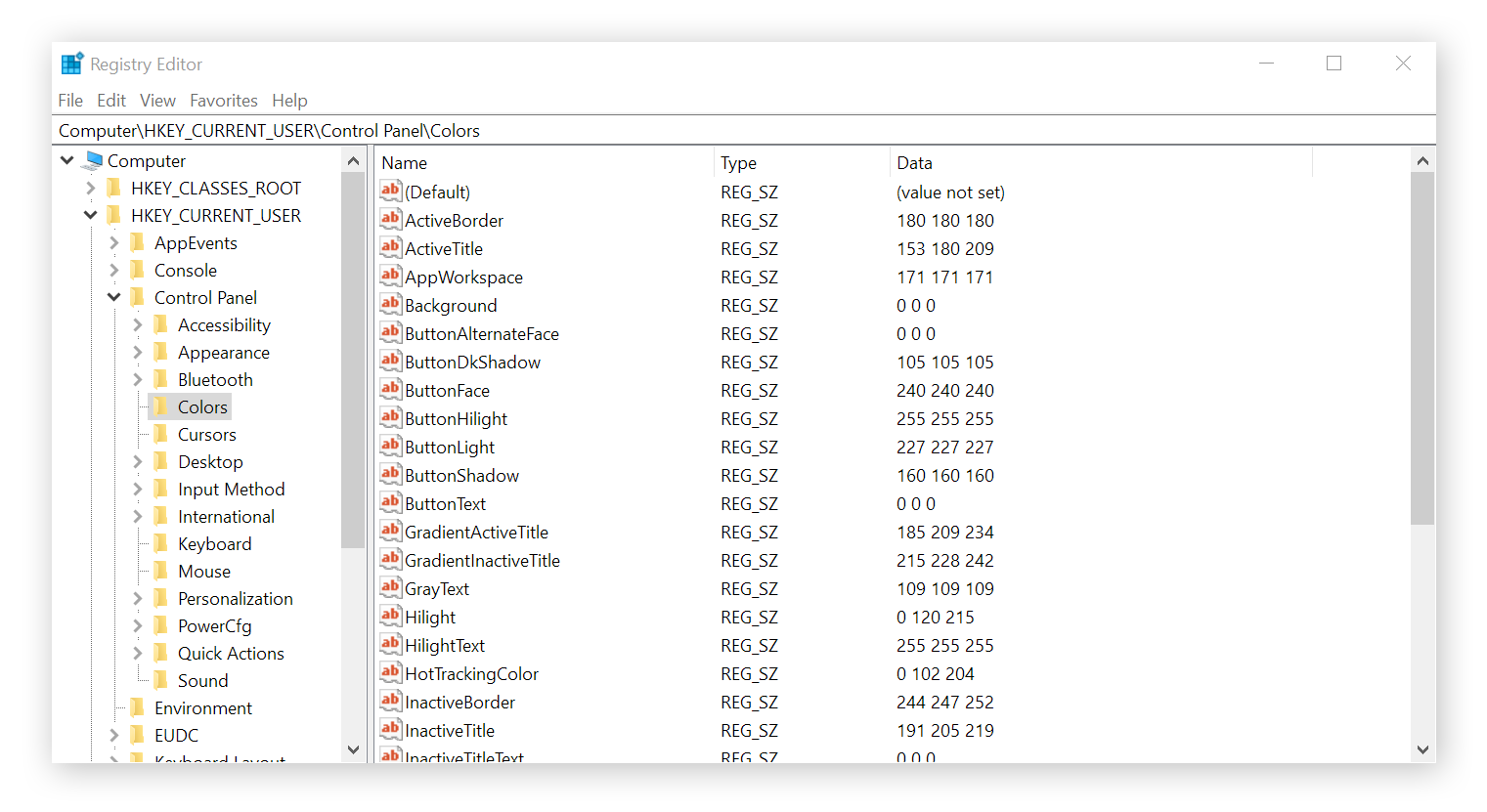
O registro permite uma personalização significativa do sistema, mas você deve fazer um backup do sistema antes de editar o registro. Não importa se você tem o melhor PC para jogos com Windows 10 possível ou um laptop de baixa potência, o registro é importante para ambos e deve ser manipulado apenas quando absolutamente necessário.
Quando usar o registro do Windows
Pode ser necessário usar o registro do Windows para corrigir problemas de desempenho do computador, como travamentos contínuos. Ou, pode ser necessário editar o registro para alterar sua experiência do usuário, como as configurações da área de trabalho. Às vezes, os itens em seu registro podem ser corrompidos. Nesse caso, você deve usar um limpador de registro de um fornecedor de software confiável.
Antes de fazer qualquer alteração, sempre crie um backup do registro: ele não ocupa muito espaço e será sua salvação caso algo dê errado.
Erros de registro podem ocorrer quando chaves ou valores não são encontrados no lugar habitual. Um corte de energia por fazer com que parte do registro não tenha sido salva, prejudicando a estrutura hierárquica. Mais urgentemente, um malware pode ter obtido acesso ao registro. Se achar que esse é o caso, use um software de remoção de malware imediatamente. Para obter uma segurança abrangente e em tempo real, baixe gratuitamente o antivírus para Windows 10 ou Windows 11.
A natureza granular dos valores do registro significa que é possível personalizar a experiência muito além do que seria possível no menu de configurações normal. Na verdade, se você for um usuário experiente, poderá editar o registro do Windows para tentar acelerar o seu PC.
Claro, se tiver itens de registro corrompidos ou lixo entupindo o sistema, você deve primeiro tentar usar uma das melhores ferramentas de limpeza de PC. Até simplesmente excluir arquivos temporários pode ajudar.
Como o registro é fundamental para o desempenho do sistema, uma bagunça nele poderá fazer com o que computador comece a apresentar problemas rapidamente. Usar uma ferramenta de otimização de PC confiável ajudará a organizar seu computador, sem o risco que editar o registro manualmente representa.
O Avast Cleanup elimina a bagunça acumulada no registro, garantindo a otimização e o funcionamento correto do computador. Ele também possui um recurso de manutenção automática, portanto, depois de instalá-lo, você não precisará se preocupar em alterar qualquer configuração.
Como abrir o registro do Windows
Acessar o registro é fácil, mas, como mencionamos acima, não faça nenhuma alteração a menos que você saiba o que está fazendo. Veja como abrir o registro do Windows:
-
Digite regedit no campo de pesquisa da barra de tarefas e selecione o Editor do Registro.
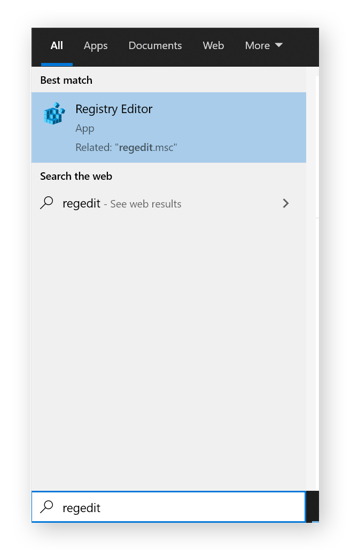
-
Clique em Sim na janela que solicita para abrir o editor. O Editor do Registro abre com as cinco principais pastas (ou colmeias) listadas.
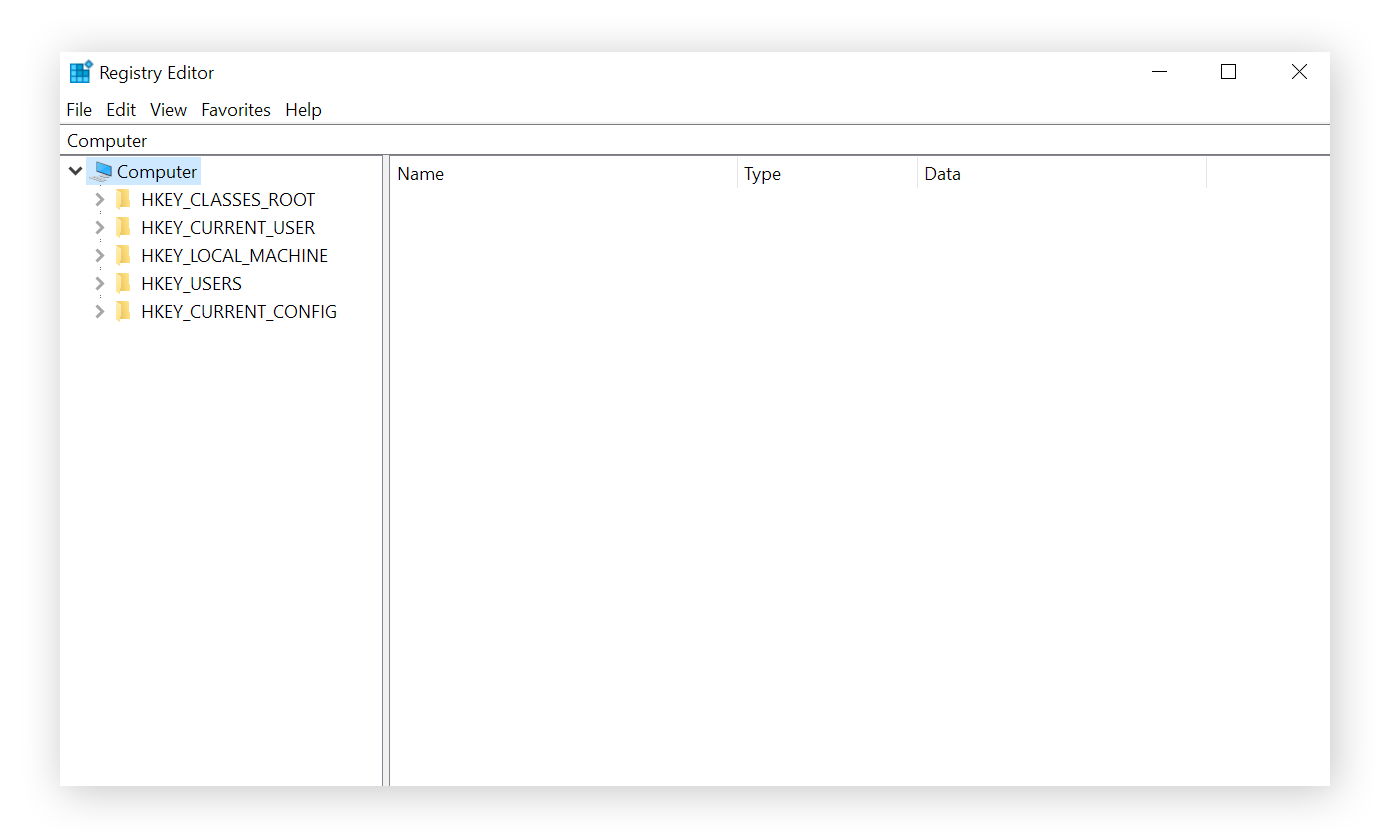
Pode não parecer muito, mas o registro é uma das partes mais importantes do computador. Sem ele, o computador não poderia funcionar. Clique em alguns itens para ter uma visão mais detalhada das chaves e dos valores do registro. Mas não altere as entradas a menos que seja um especialista. As chaves e os valores têm nomes indecifráveis e você pode alterar acidentalmente um elemento de design ou uma função de inicialização.
Como fazer backup do registro do Windows
Antes mesmo de considerar alterar o registro, crie um backup. Você está lidando com um banco de dados essencial do seu computador que permite o funcionamento correto do sistema operacional. Se algo der errado, será necessário reverter para o estado anterior.
Veja como fazer backup do registro do Windows:
-
No regedit (Editor do Registro), clique em Arquivo e selecione Exportar.
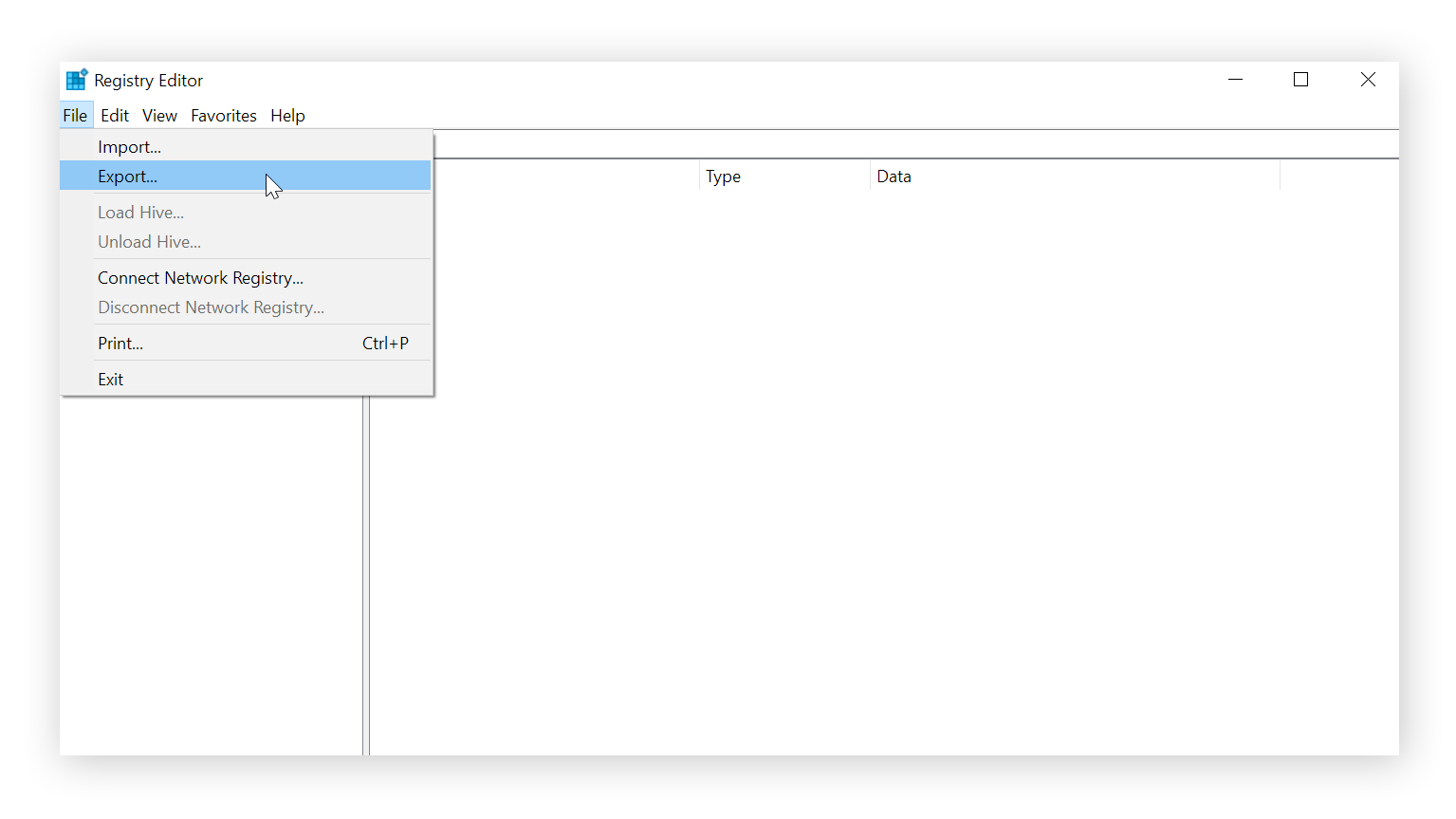
-
Escolha um nome de arquivo e local para armazenar o backup. Clique em Salvar.
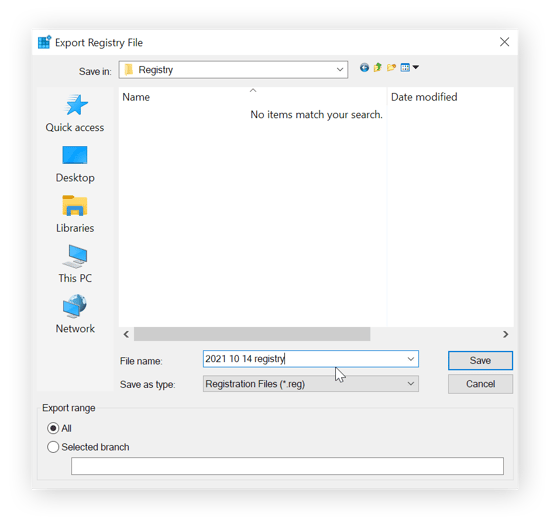
-
Depois de salvar o backup, você poderá vê-lo no Explorador de Arquivos.
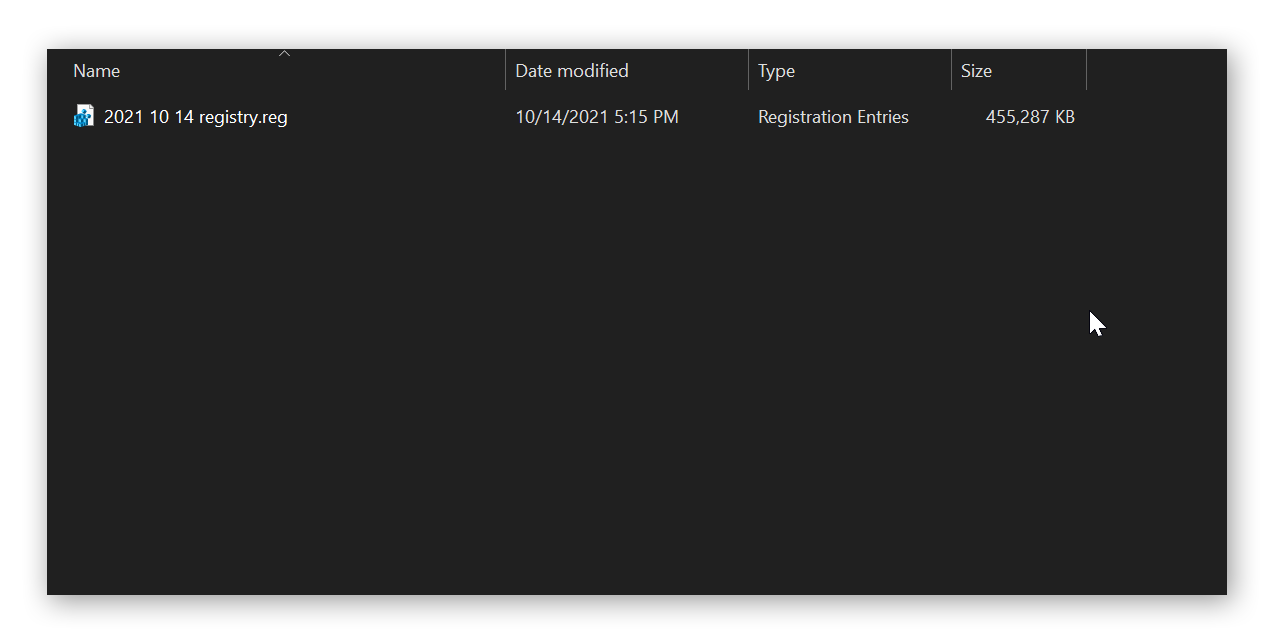
Caso algo dê errado e você precisar importar o backup, abra o Editor do Registro (regedit), clicando em Arquivo, selecionando Importar e escolhendo o arquivo de backup que você acabou de criar. Recomendamos fazer backup do registro antes de executar qualquer ferramenta de limpeza de registro de terceiros (muitas delas solicitarão criar um backup de qualquer maneira).
Se você precisar fazer backup de outros arquivos, considere clonar o disco rígido. Você não precisa fazer backup do disco rígido ao editar o registro, mas é sempre bom ter um backup em caso de emergência.
Mantenha seus dispositivos funcionando perfeitamente com o Avast Cleanup
Examinamos algumas das funções mais granulares do PC Windows. Lembre-se de que o registro é quase sempre uma zona que não deve ser tocada sem assistência especializada.
Felizmente, o Avast Cleanup sabe como tratar o registro com cuidado. Ele foi projetado especificamente por especialistas em otimização do Windows e garantirá que o registro sempre funcione corretamente. O Avast Cleanup encontra entradas remanescentes de programas desnecessários ou que não estão mais instalados. Além disso, sempre que o registro precisar de uma organização, ele poderá tomar conta disso, sem aborrecimentos.